6 เคล็ดลับในการทำให้การเว้นวรรคคำบรรยายบน Instagram ของคุณดูดี
เผยแพร่แล้ว: 2022-10-24เมื่อคุณสร้างโพสต์ฟีด Instagram ทั่วไป คุณมีสององค์ประกอบหลักที่ต้องเน้น: กราฟิกหรือรูปภาพและคำอธิบายภาพ
รูปภาพของคุณต้องดึงดูดความสนใจและทำให้ผู้ติดตาม Instagram ของคุณหยุดเลื่อนเพื่อดูคำบรรยายใต้ภาพของคุณ จากนั้น คำบรรยายของคุณต้องมีความน่าสนใจ น่าสนใจ และในบางกรณีก็น่าพึงพอใจ
คุณรู้หรือไม่ว่าคุณสามารถจัดลำดับความสำคัญของระยะห่างในคำอธิบายภาพ Instagram ของคุณและทำให้คำอธิบายภาพของคุณดูน่าสนใจ?
คุณยังต้องเขียนคำบรรยายที่น่าสนใจเพื่อให้ผู้คนได้รับแรงบันดาลใจที่จะกด “อ่านเพิ่มเติม” แต่การเพิ่มช่องว่างจะทำให้คำบรรยายของคุณน่าสนใจยิ่งขึ้น
โซเชียลมีเดียคือทั้งหมดที่เกี่ยวกับการทำให้ผู้คนสนใจ ดังนั้นนี่จึงเป็นส่วนสำคัญของกลยุทธ์ของคุณ
ลิงค์ด่วน
6 เคล็ดลับการเว้นวรรค Instagram สำหรับคำบรรยายของคุณ
จริงๆ แล้วมีหลายวิธีในการเพิ่มระยะห่างให้กับคำอธิบายภาพ Instagram ของคุณ และทั้งหมดก็เน้นที่การจัดรูปแบบ
เราจะดูตัวเลือกเหล่านั้นในตอนนี้ เพื่อให้คุณสามารถเริ่มเพิ่มความน่าสนใจให้กับคำบรรยายใต้ภาพแบบยาวบนโพสต์ Instagram ของคุณ
1. พิมพ์คำบรรยายของคุณในแอป Notes ของคุณก่อน
นี่เป็นเคล็ดลับที่ดีเพราะจะทำให้การเขียนคำบรรยายของคุณเร็วขึ้น
หากคุณมีคอมพิวเตอร์ Mac และ iPhone หรือหากคุณมีแอพโน้ตที่สามารถซิงค์ระหว่างคอมพิวเตอร์และโทรศัพท์ของคุณได้ ไม่ว่าจะเป็น iPhone หรือ Android คุณจะต้องลองใช้วิธีนี้
พิมพ์คำอธิบายภาพของคุณในแอปโน้ตก่อนแล้วเว้นวรรคตามที่คุณต้องการ เมื่อคุณต้องการใส่การขึ้นบรรทัดใหม่ อย่าลืมใส่เครื่องหมายวรรคตอนทันที อย่าเว้นวรรคก่อน
เมื่อคำอธิบายภาพของคุณมีลักษณะตามที่คุณต้องการแล้ว ให้ไปที่โทรศัพท์ของคุณแล้วคัดลอกและวางคำอธิบายภาพลงในแอพ Instagram
หากคุณมีปัญหาใด ๆ กับการขึ้นบรรทัดใหม่ในกรณีนี้ ให้กลับไปที่แอพบันทึกย่อของคุณและเพิ่มวงเล็บที่มีช่องว่างระหว่างตัวแบ่งบรรทัดเหล่านี้ในการขึ้นบรรทัดใหม่ของคุณ ดังนี้: .
เมื่อคุณคัดลอกและวางลงใน Instagram ในครั้งต่อไป ให้ลบเฉพาะวงเล็บอย่างระมัดระวัง และเว้นวรรคและตัวแบ่งบรรทัด
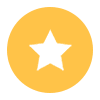
เคล็ดลับแบบมือโปร: หากคุณกำลังพิมพ์บนคอมพิวเตอร์ คุณจะสามารถเขียนคำอธิบายภาพได้เร็วกว่าการพิมพ์บนโทรศัพท์ ดังนั้นคุณจึงสามารถประหยัดเวลาได้
คุณยังสามารถเขียนคำอธิบายภาพหลายรายการพร้อมกันในแอปบันทึกย่อของคุณ จากนั้นคุณสามารถคัดลอกคำบรรยายเหล่านั้นได้ตามต้องการ
ต่อไปนี้คือตัวอย่างโพสต์ของ Jordan Lee Dooley กับเพื่อนของเธอ พร้อมคำบรรยายแบบเว้นวรรค:
2. แบ่งบรรทัดด้วยสัญลักษณ์
คุณยังสามารถแบ่งบรรทัดด้วยสัญลักษณ์ต่างๆ
มีสัญลักษณ์ต่างๆ สองสามตัวที่ใช้งานได้: จุด (.) ขีดกลาง (-) เครื่องหมาย em Dash (—) และเครื่องหมายดอกจัน (*) ทั้งหมดสามารถทำงานเป็นตัวแบ่งบรรทัดได้
ในกรณีนี้ คุณจะต้องกด Enter ในตำแหน่งที่คุณต้องการเพิ่มตัวแบ่งบรรทัด แล้วเพิ่มหนึ่งในสัญลักษณ์เหล่านี้ในบรรทัด "ว่าง"
โดยจะมองเห็นได้เพียงเล็กน้อย ซึ่งเป็นเหตุผลว่าทำไมจึงเป็นตัวเลือกที่ดีที่จะเพิ่มที่นี่
จากนั้นกด Enter อีกครั้งและเริ่มพิมพ์
คุณสามารถผสมและจับคู่สัญลักษณ์ที่คุณใช้ได้หากต้องการ แต่โดยทั่วไปความสม่ำเสมอและความสม่ำเสมอจะดีกว่า
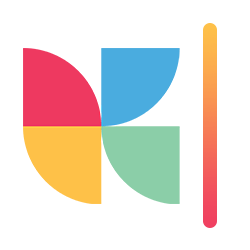
ต้องการเพิ่ม Instagram ของคุณแบบออร์แกนิกและรับผู้ติดตามจริงหรือไม่
ลอง Kicksta วันนี้!3. ใช้ Emojis เป็นตัวแบ่งบรรทัด
เช่นเดียวกับการใช้สัญลักษณ์ คุณสามารถใช้อิโมจิเป็นตัวแบ่งบรรทัดได้
เลือกอิโมจิที่ตรงกับคำบรรยายภาพเซลฟี่ของคุณ จากนั้นใช้อิโมจิเพื่อเว้นบรรทัดของคุณ
คุณยังสามารถเปลี่ยนอิโมจิเหล่านี้ได้ตลอดทั้งคำบรรยายเพื่อให้เข้ากับส่วนต่างๆ ของเนื้อหา
นี่อาจเป็นวิธีที่สนุกในการเพิ่มการขึ้นบรรทัดใหม่ของคุณ
เพียงกดปุ่มย้อนกลับในตำแหน่งที่คุณต้องการให้ขึ้นบรรทัดใหม่ จากนั้นเลือกอิโมจิ จากนั้นกด Enter อีกครั้ง และพิมพ์คำบรรยายต่อ
4. ซ่อนแฮชแท็กของคุณด้วยจุด
หากคุณเกลียดการเห็นแฮชแท็กจำนวนมากที่ส่วนท้ายของคำอธิบายภาพ Instagram ของใครบางคน โดยเฉพาะอย่างยิ่งหากเป็นคำอธิบายสั้น ๆ นี่คือเคล็ดลับสำหรับคุณ
สิ่งนี้ไม่เกี่ยวกับการเพิ่มการขึ้นบรรทัดใหม่และการเว้นวรรคตลอดทั้งคำอธิบายภาพของคุณ และเพิ่มเติมเกี่ยวกับการทำให้โดยรวมดูน่าดึงดูดยิ่งขึ้น
คุณสามารถเพิ่มช่วงเวลาได้หลายบรรทัดเพื่อให้แฮชแท็กของคุณถูกผลักไปไกลขึ้นเรื่อยๆ และทำให้คนอื่นมองเห็นได้ยากขึ้น
เมื่อต้องการทำเช่นนี้ คุณจะต้องกด Enter และเพิ่มจุด จากนั้นกด Enter อีกครั้งและเพิ่มจุดอื่น
ทำซ้ำหลาย ๆ ครั้งจนกว่าคุณจะมีช่วงเวลา/เส้นมากเท่าที่คุณต้องการ
5. ใช้คำแนะนำเหล่านี้กับความคิดเห็นบน Instagram
นี่เป็นเคล็ดลับที่แตกต่างกันเล็กน้อย แต่คุณรู้หรือไม่ว่าคุณสามารถใช้วิธีแก้ปัญหาเหล่านี้เพื่อเพิ่มการขึ้นบรรทัดใหม่ให้กับความคิดเห็นของคุณได้เช่นกัน
ไม่ว่าคุณจะตอบกลับความคิดเห็นของใครบางคนในโพสต์ของคุณเองหรือแสดงความคิดเห็นในโพสต์ของคนอื่น คุณสามารถเพิ่มการขึ้นบรรทัดใหม่ให้กับความคิดเห็นของคุณได้

เช่นเดียวกับคำอธิบายภาพ สิ่งนี้จะทำให้ความคิดเห็นของคุณน่ามองขึ้นอีกเล็กน้อย
6. ลองใช้แอปตัวแบ่งบรรทัด
หากคุณไม่ชอบกลวิธีใด ๆ ข้างต้น คุณสามารถใช้แอปตัวแบ่งบรรทัด
ด้วยแอปของบุคคลที่สามเช่นนี้ คุณสามารถพิมพ์คำอธิบายภาพของคุณในแบบที่คุณต้องการในแอป จากนั้นคัดลอกและวางลงใน Instagram แล้วการเว้นวรรคจะคงอยู่
นี่เป็นวิธีที่ยอดเยี่ยมในการขจัดการคาดเดาและความพยายามในการเพิ่มการขึ้นบรรทัดใหม่ให้กับคำบรรยายภาพ Instagram ของคุณ
คุณสามารถพิมพ์ตามที่คุณต้องการให้ปรากฏในตัวเว้นวรรคข้อความ แล้วคัดลอกไปยังแอพ Instagram
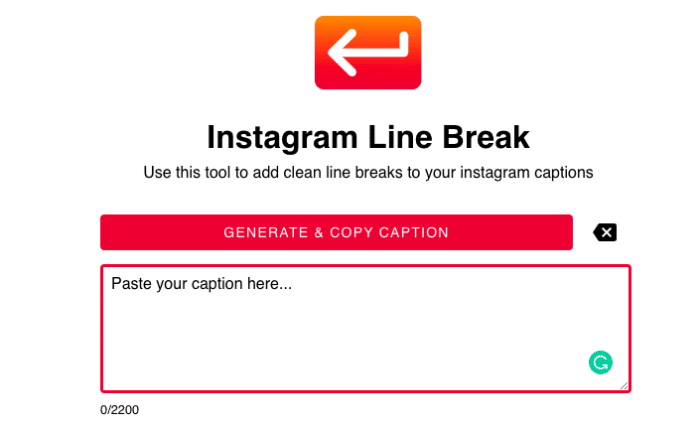
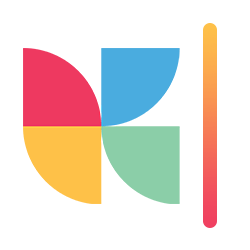
ต้องการเพิ่ม Instagram ของคุณแบบออร์แกนิกและรับผู้ติดตามจริงหรือไม่
ลอง Kicksta วันนี้!ทำไมคุณต้องเว้นวรรคให้ดีบน Instagram Bios และคำบรรยาย
การมีระยะห่างที่ดูดีในคำอธิบายภาพและประวัติ Instagram ของคุณจะช่วยให้คุณดูเป็นมืออาชีพ
มันดูเรียบร้อยและสะอาดตา และแสดงให้เห็นว่าคุณได้ใช้เวลา ความพยายาม และความคิดเพิ่มขึ้นเล็กน้อยในโพสต์ของคุณ การเพิ่มการขึ้นบรรทัดใหม่ให้กับคำอธิบายภาพของคุณจะช่วยให้ฟีดของคุณดูเรียบร้อย เนื่องจากคุณสามารถควบคุมจำนวนบรรทัดที่อยู่เหนือตัวเลือก "อ่านเพิ่มเติม" ได้ง่ายขึ้นเล็กน้อย
การเพิ่มช่องว่างในประวัติ Instagram ช่วยให้คุณแยกส่วนต่างๆ ของประวัติได้อย่างชัดเจน
หลายคนจะใช้กลยุทธ์นี้เพื่อระบุบทบาทที่แตกต่างกัน ลูกค้าประเภทต่างๆ ที่พวกเขาให้บริการ ผลิตภัณฑ์ต่างๆ ที่พวกเขานำเสนอ หรือสิ่งอื่นใดที่พวกเขาต้องการแสดงรายการแต่แยกไว้ต่างหาก
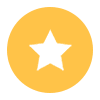
เคล็ดลับแบบมือโปร: จำไว้ว่าคุณยังมีพื้นที่จำกัดในประวัติของคุณ แม้ว่าคุณจะเลือกที่จะเพิ่มการขึ้นบรรทัดใหม่ก็ตาม ดังนั้นจงใช้อย่างชาญฉลาดและมีความชัดเจนและรัดกุมในการส่งข้อความของคุณ
เมื่อคุณเพิ่มตัวแบ่งบรรทัดในคำอธิบายภาพ คุณสามารถปรับปรุงความสามารถในการบอกเล่าเรื่องราวได้
คนชอบที่จะอ่านสิ่งที่ไม่มีข้อสงสัยเกี่ยวกับเรื่องนั้น
ช่วงความสนใจของเราสั้นลง ดังนั้นยิ่งอ่านง่ายเร็วเท่าไหร่ พวกเขาก็ยิ่งมีแนวโน้มที่จะให้ความสนใจกับเนื้อหาของคุณมากขึ้นเท่านั้น
การเพิ่มตัวแบ่งบรรทัดมักจะหมายความว่าคุณกำลังย่อสำเนาเพื่อให้มีตัวแบ่งบรรทัดระหว่างแต่ละประโยค การขึ้นบรรทัดใหม่เหล่านี้ทำให้ผู้อ่านได้พักสมองสักครู่แล้วนึกถึงสิ่งที่พวกเขาเพิ่งอ่านก่อนที่จะไปถึงประโยคถัดไป
สิ่งนี้ช่วยให้คุณแบ่งปันข้อมูลของคุณอย่างชัดเจนและปรับปรุงความสามารถในการเล่าเรื่องบนโซเชียลมีเดียของคุณ
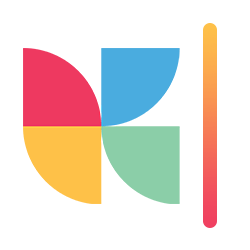
ต้องการเพิ่ม Instagram ของคุณแบบออร์แกนิกและรับผู้ติดตามจริงหรือไม่
ลอง Kicksta วันนี้!วิธีเพิ่มระยะห่างบน Instagram Bio ของคุณ
การเพิ่มช่องว่างระหว่างบรรทัดข้อความของคุณอย่างที่คุณทำในคำอธิบายภาพอาจไม่สามารถทำได้เสมอไปในประวัติ Instagram ของคุณ
อย่างที่เราพูดไปก่อนหน้านี้ คุณมีพื้นที่มากพอและจำกัดจำนวนอักขระ และผู้คนต้องการดูและอ่านชีวประวัติของคุณอย่างรวดเร็ว
อย่างไรก็ตาม การเพิ่มการขึ้นบรรทัดใหม่เพื่อทำให้ประโยคสั้นลงและนำแต่ละความคิดใหม่มาไว้ในบรรทัดของตัวเองนั้นเป็นไปได้อย่างสมบูรณ์และแนะนำเป็นอย่างยิ่ง
ตัวอย่างเช่น หากคุณเขียนประวัติ Instagram ที่อ่านเหมือนย่อหน้า ผู้อ่านและผู้ที่อาจเป็นผู้ติดตามของคุณอาจรู้สึกว่าล้นหลาม พวกเขาอาจไม่เข้าใจด้วยซ้ำว่าแบรนด์ของคุณเกี่ยวกับอะไรจริงๆ หรือคุณกำลังพยายามเข้าถึงใคร
การเพิ่มระยะห่างและการขึ้นบรรทัดใหม่จะทำให้ประวัติของคุณอ่านง่ายขึ้น
คุณสามารถใส่ความคิดใหม่ๆ ลงไปในแนวความคิดของตัวเอง เพื่อให้ผู้ติดตามของคุณสามารถเข้าใจและเข้าใจได้ง่าย
วิธีที่ยอดเยี่ยมในการทำเช่นนี้คือการเริ่มแต่ละบรรทัดด้วยอีโมจิที่เกี่ยวข้อง
ตัวอย่างเช่น หากคุณต้องการพูดว่า "ร้านอีคอมเมิร์ซ" คุณสามารถเริ่มบรรทัดนั้นด้วยถุงช้อปปิ้งหรืออิโมจิคอมพิวเตอร์
หากคุณต้องการลิงก์ไปยังโปรไฟล์ Instagram ของพอดแคสต์หรือแชร์ชื่อพ็อดคาสท์ของคุณ คุณสามารถเริ่มบรรทัดนั้นด้วยอีโมจิไมโครโฟน
เช่นเดียวกับเมื่อก่อน ให้กด Enter จากนั้นเพิ่มอิโมจิ แล้วเริ่มพิมพ์ข้อความบรรทัดถัดไป
จากนั้นกด Enter เพิ่มอีโมจิของคุณ และเพิ่มส่วนถัดไปของชีวประวัติของคุณ
ทำได้ค่อนข้างง่าย และสามารถสร้างความแตกต่างอย่างมากในประสิทธิภาพของประวัติ Instagram ของคุณ
หากคุณต้องการความแปลกใหม่ คุณสามารถลองเพิ่มแบบอักษร Instagram แบบต่างๆ ได้ แต่นั่นเป็นหัวข้อสำหรับวันอื่น
ห่อ
เมื่อคุณรู้วิธีเพิ่มการเว้นวรรคเพื่อสร้างคำบรรยายภาพและประวัติของ Instagram ที่ยอดเยี่ยมแล้ว และคุณรู้แล้วว่าทำไมการเว้นวรรคจึงสำคัญ ถึงเวลาที่คุณจะต้องเริ่มลงมือทำจริงๆ
ลองใช้กลวิธีเหล่านี้สักหนึ่งหรือสองอันแล้วดูว่าอะไรดีที่สุดสำหรับคุณ บางทีผู้ชมของคุณอาจจะชอบที่จะมีอีโมจิเป็นตัวแบ่งบรรทัด
บางทีพวกเขาอาจจะชื่นชมการเว้นบรรทัดในความคิดเห็นของคุณ
หรือบางทีพวกเขาจะตอบสนองต่อการขึ้นบรรทัดใหม่ได้ดีที่สุด
เช่นเดียวกับทุกอย่างบน Instagram คุณต้องทดสอบแนวทางใหม่ จากนั้นตรวจสอบการวิเคราะห์ของคุณเพื่อดูว่ามันทำงานได้ดีเพียงใด
ตอนนี้คุณมีความรู้แล้ว และได้เวลาปรับปรุงประวัติ Instagram และคำอธิบายภาพของคุณ
คุณจะลองใช้กลยุทธ์ใดก่อน
